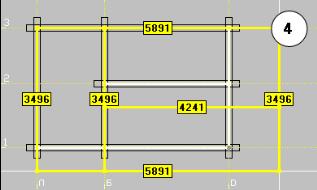Параметры стены
У любой созданной стены можно поменять параметры. Для этого выберите команду Дом/Стена/Изм.параметры и укажите нужную стену. В появившейся карточке Установка параметров стены в нужных вам полях задайте новые значения и нажмите кнопку ОК.

Поля Порода дерева, Сечение заполняются программой теми значениями, которые вы задали в карточке Свойства проекта. Если вы хотите изменить содержимое этих полей, нажмите кнопку Изменить. На экране появится карточка Выбор материала, описанная ранее (см. предыдущую главу Создание нового проекта).
Верхнее бревно - половинка – последний ряд стены будет сделан из полубревна.
Нижнее бревно - половинка – стена будет начинаться с полубревна.
Примечание. При создании стен нижнее полубревно ставится автоматически. Это зависит от положения стены и наличия галочки в карточке Параметры дома, в закладке Оси стен, в поле Автоматическое проставление первого полбревна. Если галочка стоит, то все вновь создаваемые стены, расположенные вдоль оси Х (или оси Y), будут начинаться с половинки бревна. Если эта галочка не стоит, то все стены будут начинаться с целого бревна.
Смещение рядности – галочка перед этим параметром включает режим смещения редактируемой стены на полряда относительно стены, у которой данный параметр не включен.
Если параметр Смещение рядности выключен, то нумерация бревен начинается с единицы, если включен - с нуля.
Если параметр Номер первого ряда стены больше 1, то в карточке появляется параметр Нижнее бревно без продольного паза.
Поле Длина – информационное. Изменить длину стены можно только с помощью команды Дом/Стена/Сдвинуть.
Рекомендуемый выпуск по ГОСТу (информационное поле) - стандартный выпуск, рекомендуемый по ГОСТу, равный 1,4 ширины основного материала проекта.
Выпуск начала стены и Выпуск конца стены отсчитываются от точек начала и конца стены (опорных точек стены). Вы можете задать свои собственные величины этого параметра или равные значению, указанному в поле Рекомендуемый выпуск по ГОСТу.
Ось стены – текстовое поле. Задается либо вручную конструктором, либо автоматически. Правила определения имен осей описаны в главе Установка параметров нового проекта, закладка Оси стен.
Номер первого ряда и Номер последнего ряда – задают с какого по какой ряд располагается стена. Справа в погашенных полях автоматически проставляются значения этих же параметров в миллиметрах.
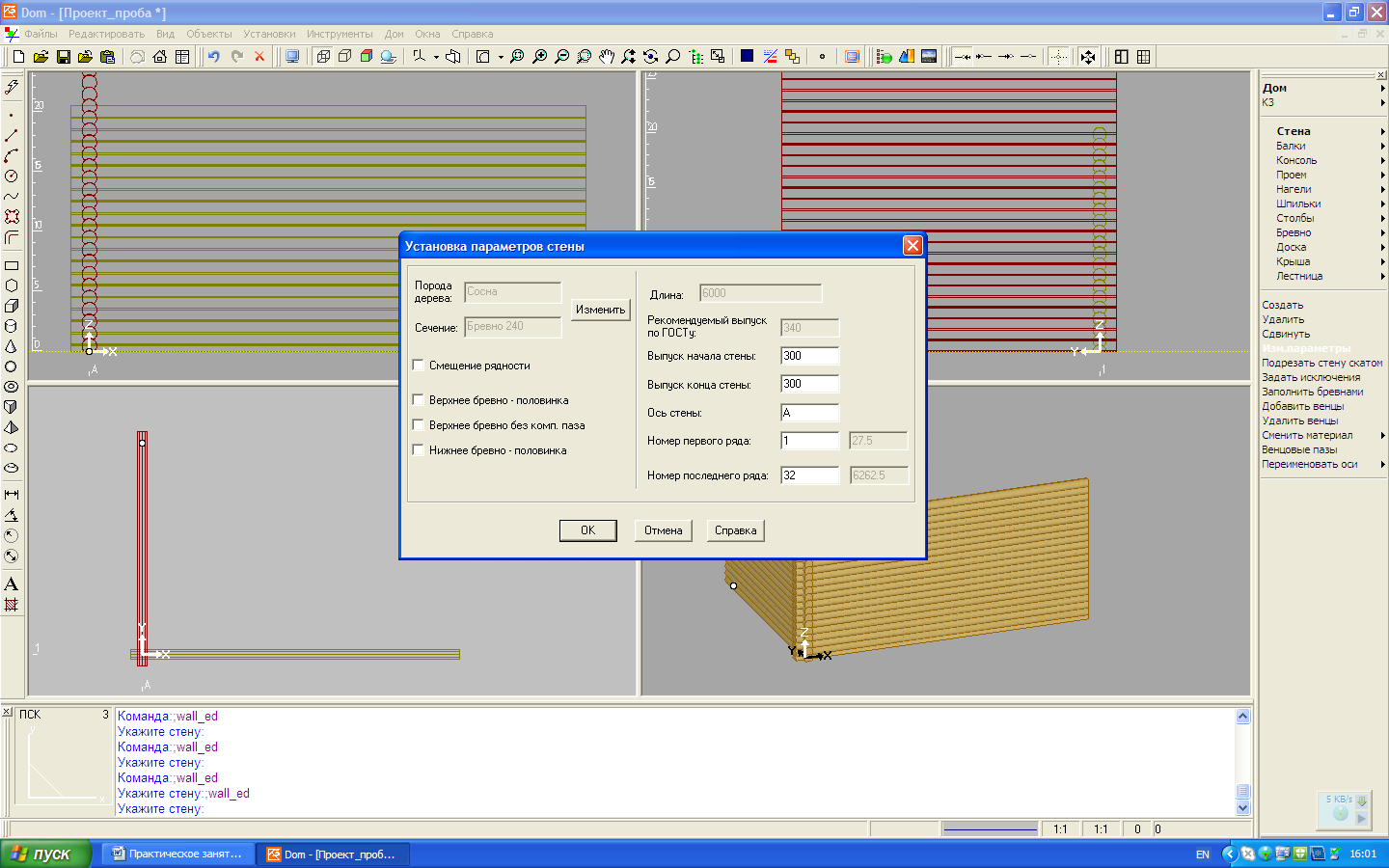

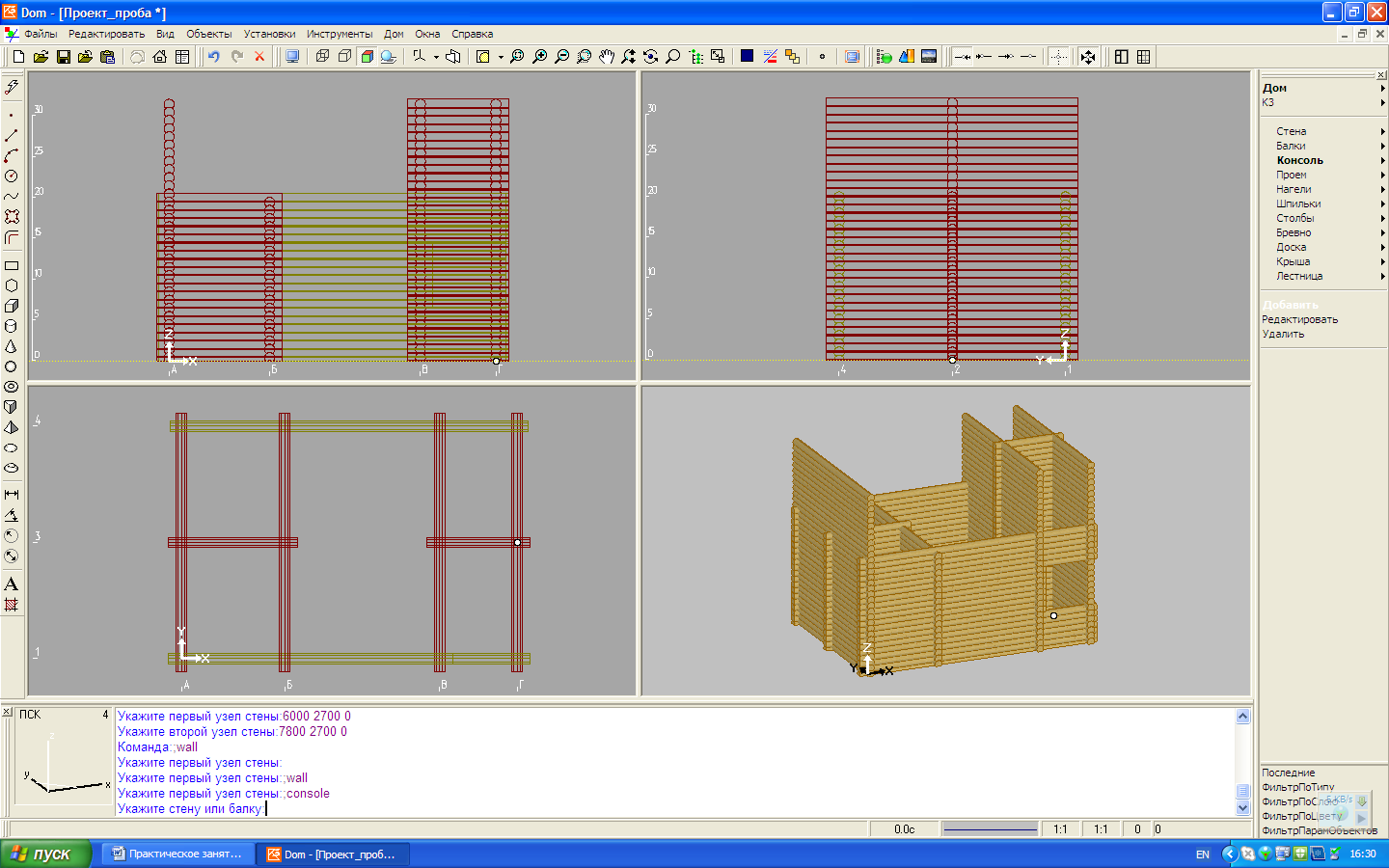

Редактирование стен
Для редактирования стен выберите команду Дом/Стена/Сдвинуть. При наведении курсора на ребро или узел редактируемой стены всплывает подсказка в виде стрелок, определяющих направление возможного движения.
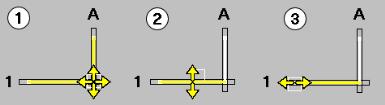
Если взяться за узел (рис.1), то стена А и стена 1 поменяют и положение, и длину. Если указать точку на стене 1 (рис.2), то стена 1 поменяет только положение, а у стены А изменится только длина. Если взяться за свободный конец стены 1 (рис.3), то изменения коснутся только ее длины.
Рисунок кнопки - нажатие данной кнопки включает/выключает режим авто разрыва и связки узлов. Если данный режим включен, то в команде Дом/Стена/Сдвинуть вы можете «оторвать» стены друг от друга:
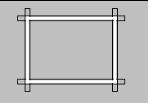
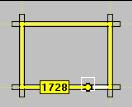
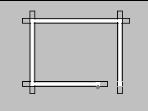
Если данный режим выключен, то стены «оторвать» друг от друга невозможно.
По умолчанию всем стенам при создании присваивается свойство Параллельность. Это означает, что стена двигается только параллельно своему начальному положению, а узлы стены - только вдоль ее ребра.
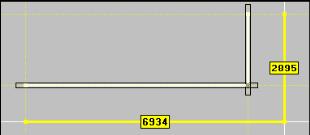

Для произвольного движения нужно убрать у стены это свойство. Для этого нажмите на строчку контекстного меню Параллельность и укажите изменяемую стену. Выбранная стена отобразится пунктиром, и система позволит вам двигать концы стены произвольно.
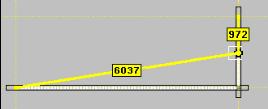
В режиме Сдвиг длина всех стен определяется автоматически. Если вы хотите задать длину конкретной стене, выберите в контекстном меню ключ Длина стены и щелкните левой кнопкой мыши на той опорной точке стены, которую будете двигать. Затем в окне диалога в ответ на запрос системы «Новая длина стены» наберите с клавиатуры нужную вам длину в мм.
При помощи ключа контекстного меню Тип привязки можно поменять тип привязки узла. Для этого укажите узел и выберите в появившемся меню нужную вам строчку.
При помощи ключа контекстного меню Величина привязки можно поменять местоположение “привязанного” узла. Для этого щелкните левой кнопкой мыши на том узле стены, величину привязки которого хотите изменить. Всплывет подсказка о типе привязки указанного узла и расстоянии от точки привязки до него. В окне диалога в ответ на запрос системы наберите с клавиатуры новое значение привязки.
Примечание: Если в одном узле пересекается более двух стен, то за один прием все их передвинуть не удастся. Перемещать их придется попарно.
Поскольку система К3-Коттедж параметрическая, то при сдвиге одной стены будут изменяться все соседние с ней стены (рис.4) по определенным ранее правилам. В момент сдвига на всех стенах, которые меняют свою длину, отображаются изменяемые размеры.